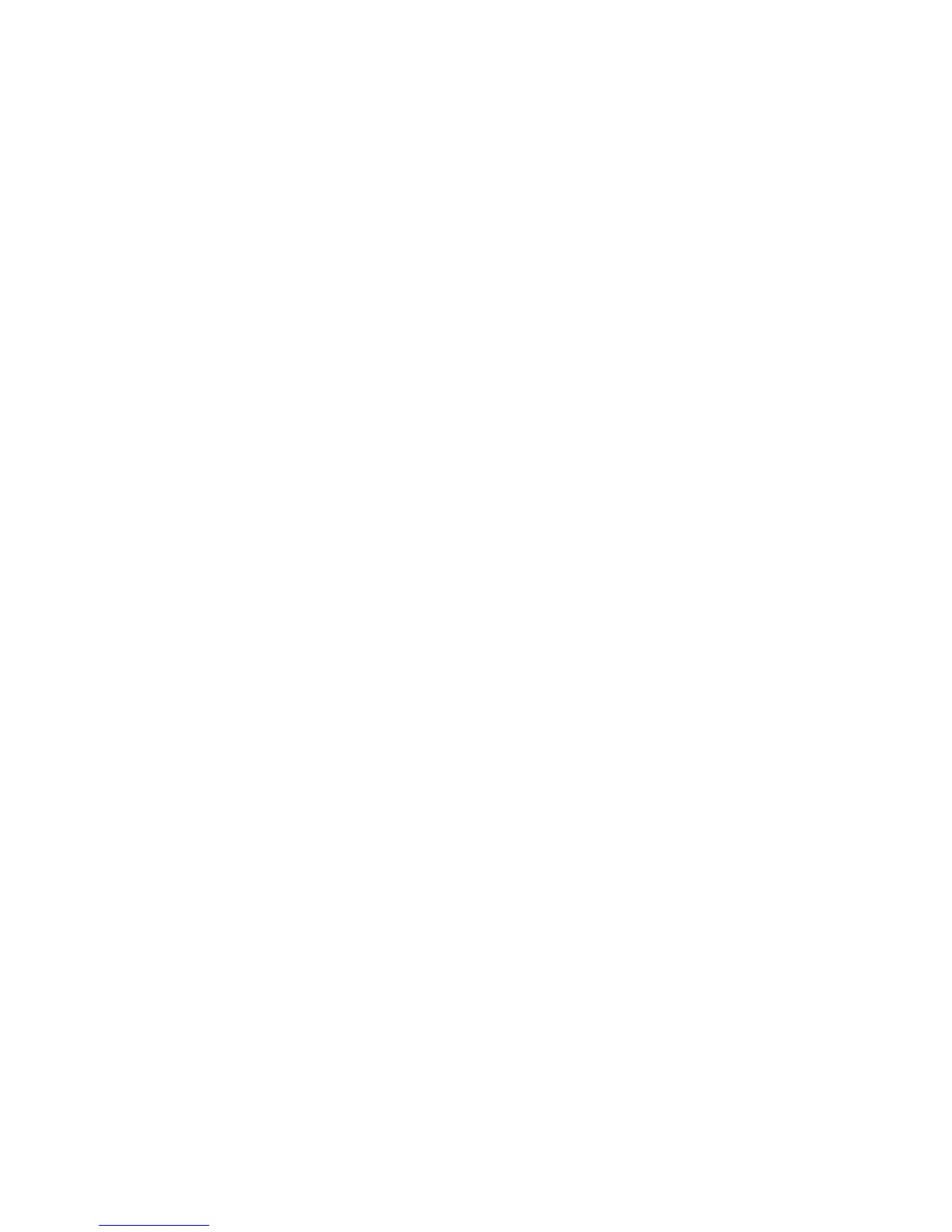Réglage des options de copie
WorkCentre 7425/7428/7435
Guide d'utilisation
95
Agrafage de copies
Si votre imprimante est équipée d'un module de finition avec agrafeuse, les copies peuvent être
automatiquement agrafées.
Pour sélectionner la fonction d'agrafage :
1. Touchez Copie sur l'écran tactile.
2. Si le document est :
a. Assemblé : sous Réception, touchez Assemblé 1 agrafe ou Assemblé 2 agrafes.
b. En série : touchez Suite ou Perforation et autres (Module de finition Office LX et module de
finition professionnel), puis touchez 1 agrafe, 2 agrafes ou 2 agrafes en haut. L'écran affiche
l'emplacement de l'agrafe sur la page.
c. Appuyez sur Enregistrer.
Pliage de copies
Si votre imprimante est équipée du module de finition Office LX, vous pouvez plier manuellement les
copies. Si vous disposez du module de finition professionnel, vous pouvez plier les copies.
1. Touchez Copie sur l'écran tactile.
2. Touchez Pliage sous Réception, puis touchez Un seul pli.
3. Touchez Pliage par page ou Pliage par jeu.
4. Lorsque l'option Pliage par jeu est sélectionnée, les options suivantes sont disponibles :
• Agrafage - activé ou désactivé.
• Couvertures, avec options pour Couvertures vierges ou Couvertures 2 faces, et sélection du
bac pour les pages de garde et le support papier principal. Pour plus d'informations, reportez-
vous à la section Ajout de couvertures à la page 106.
5. Appuyez sur Enregistrer.
Perforation de copies
Si votre imprimante est équipée du module de finition Office LX avec option de perforation ou du
module de finition professionnel, les copies peuvent être automatiquement perforées.
1. Touchez Copie sur l'écran tactile.
2. Sous Réception, touchez Perforation et autres.
3. Sous Perforation, touchez Perforation 2 trous ou Perforation 3 trous.
4. Touchez Haut pour effectuer une perforation en haut de la page plutôt que sur le côté gauche.
